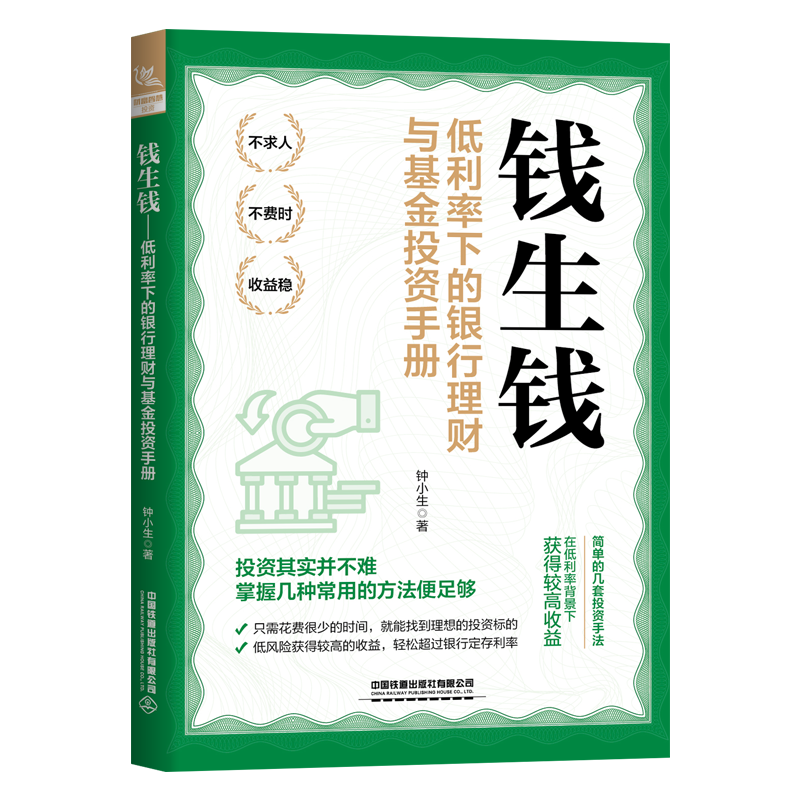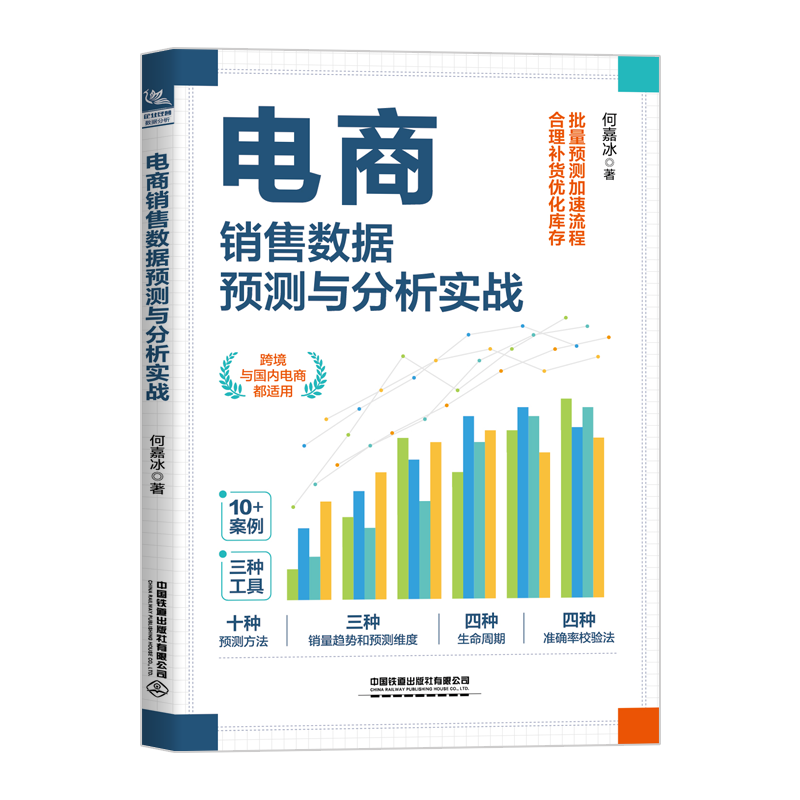中老年人学会电脑操作(入门篇)(含盘)
书 号:9787113203931
丛 书 名:从零开始
作 者:一线文化
译 者:
开 本:大16
装 帧:平装
正文语种:
出 版 社:中国铁道出版社有限公司
定 价:55元
-
内容简介
这是一本专门针对中老年人初学电脑操作而精心编写的图书。全书以“人物故事对话”的方式为写作线索,并通过“步骤讲解+图片注释”方式来展现内容,详细并全面地给中老年人介绍了电脑入门的相关技能知识。
全书共有12章,内容包括:中老年人学电脑的入门知识、鼠标与键盘的正确操作、电脑打字中拼音与五笔输入法的使用、Windows7系统的入门操作、电脑中文件的管理方法、Windows7系统中实用工具的使用、数码照片的管理与后期处理、用Word编写与编排文档资料、电脑网络的连接与上网操作、网上QQ聊天与收发电子邮件、网上听音乐、看电影与玩游戏,以及电脑的日常维护与安全防范等相关的内容。
本书具有“字大图大、版式精美、讲解清晰、阅读轻松”的特点。在内容写作上没有深奥难懂的专业语言和概念,知识讲解平朴直叙、浅显易懂;在内容安排上不求面面俱到,只求实用、常用。力求让广大中老年朋友达到“一看就懂,一学就会;老有所学,老有所乐”的目的。
本书特别适合中老年人自学使用,也可以作为老年大学培训班的教材,孝顺的子女可选择本书作为礼物送给父母学习。 -
前言
您是否还在经常用笔和纸给远方的亲朋好友写信呢?
您是否还经常花费长途电话费与远在国外的儿女联系通话呢?
您是否因天气、技术及相机原因拍摄的照片有瑕疵而摇头叹息呢?
您是否因有时错过新闻联播而遗憾没有了解今日的国内外新闻呢?
您是否担忧年岁渐高、在家孤独而缺乏愉悦身心、益智健脑的活动呢?
……
告诉您吧!这些问题都可以让电脑来帮您解决,不但效率高,
而且还可以为您节省不少的时间和资金。
传统的生活方式正在因电脑科技而改变。电脑已经像普通家用
电器一样走入千家万户,通过它可以轻松地记录与编辑资料;在网
上随时查看新闻、健康等信息;可以免费与远方的亲朋好友聊天通
信;可以修改与美化拍摄效果不好的数码照片;可以坐在家中收/
发邮件、缴纳水电气费,以及网上购物、买卖股票等操作;还可以
听听音乐、看看电影、玩玩游戏,即使一个人在家也不会感到孤单
寂寞。
或许,您想学习又有如下担忧。
担心把电脑弄坏了;
担心自己上年纪了,记性不好,学不会;
担心书中的内容深奥难懂,不适合中老年人学习。
……
为了让中老年人消除对电脑的畏惧感和陌生感,结合中老年人
的应用需求和具体情况,我们精心策划并编写这套“从零开始”系
列图书,力求让广大中老年人达到“一看就懂,一学就会”的目的。
通过本套书的学习,会让您“老有所学、老有所乐,做一位与
时代同步、不落伍的潮人”!
具体特色如下:
(1)浅显易懂的人物故事对话表述,直观形象的图解写作手法
为了方便中老年人阅读和学习,在语言描述上采用“人物故事
对话”的方式,浅显易懂,行文亲切。在内容安排上没有晦涩难懂
的专业术语,只有实用的操作和丰富的图示说明,能让中老年人在
学习时快速上手。图书中的实例都是结合中老年人的应用需求和实
际情况编写的。
(2)开本大、文字大、图片大,版面美,非常适合中老年人阅读
图书开本采用大 16 开,全彩印刷。版式上简洁大方、层次分
明。正文文字采用四号字,图片清晰,非常适合中老年人学习和阅
读。温馨的栏目提示,丰富的技巧传授,在书中的合理位置,适时
安排一些“专家点拨”和“您知道吗”的栏目内容,温馨提示中老
年人在学习中的注意事项和操作要点,并在每章后面还设置“多学
一点”的实用技巧,帮助中老年人拓展技能知识。通过这些贴心的
栏目设计和内容安排,目的是为中老年人在学习中排忧解难,避免
走弯路。
(3)赠送与书配套的多媒体视频教学光盘
书中还配有与图书内容讲解同步的视频教学光盘,只要书盘结
合,跟着讲解进行同步操作就可学会。多媒体教学光盘犹如老师亲
临现场教学,可让中老年人像看电视一样,轻松地掌握电脑操作。
本书特别适合中老年人自学使用,也可作为中老年大学的培训
教材。子女还可以购买本套书作为礼物送给父母学习使用。
本书由一线文化与中国铁道出版社联合策划,并由一线文化组
织编写。参与本书编创的人员都具有丰富的实战经验和一线教学经
验,在此,向所有参与本书编创的人员表示感谢!
凡购买本书的读者,即可申请加入读者学习交流与服务 QQ 群
(群号 :363300209),可对中老年人在学习过程的疑难问题进行解
答,并且本群还为读者不定期举办免费的计算机技能网络公开课,
欢迎加群了解详情。
最后,真诚感谢您购买本书,您的支持是我们最大的动力,我
们将不断努力,为您奉献更多、更优秀的计算机图书!由于计算机
技术发展非常迅速,书中疏漏和不足之处在所难免,敬请广大读者
及专家批评指正。
编者
2015 年 6 月 -
目录
电脑可以
是中老年人的
第1章 跟上时代步伐,从零开始学电脑
1.1 一探电脑的究竟——了解电脑的基本知识 .... 2
1.1.1 什么是电脑 .......................................................... 2
1.1.2 中老年人用电脑能做些什么 ................................. 3
1.1.3 中老年人如何健康地使用电脑 .............................. 5
1.2 电脑就是一个家用电器——认识电脑的“五脏六腑” ............................................ 6
1.2.1 电脑主机 .............................................................. 7
1.2.2 电脑的外部设备 ................................................... 9
1.3 电脑的灵魂所在——深度认识电脑软件 ... 11
1.3.1 系统软件 ............................................................12
1.3.2 应用软件 ............................................................12
1.4 使用电脑先开机——正确开启电脑 .......... 13
1.4.1 了解开机顺序 ..................................................... 13
1.4.2 开机过程 ............................................................14
1.5 使用完毕要关机——正确关闭电脑 .......... 15
1.5.1 关闭应用程序及操作系统 ................................... 15
1.5.2 关闭显示器电源 ................................................. 16
多学一点——实用的小技巧 ............................. 16
第2章 与电脑对话,学会鼠标与键盘
的使用
2.1 电脑的“遥控板”——鼠标 ..................... 21
2.1.1 认识鼠标按键的组成 .......................................... 21
2.1.2 手握鼠标的正确方法 .......................................... 21
2.1.3 什么是鼠标指针 ................................................. 22
2.1.4 鼠标的 6种基本操作 .......................................... 23
2.1.5 使用鼠标的注意事项 .......................................... 26
2.2 重要的输入工具——键盘 ........................ 27
2.2.1 熟悉键盘的组成 ................................................. 27
2.2.2 使用键盘应采用正确的指法 ............................... 31
2.2.3 敲键的要领 ........................................................33
2.2.4 通过金山打字练习指法 ...................................... 33
多学一点——实用的小技巧 ............................. 42
技巧 01:左撇子也能使用鼠标 ...................................... 42
技巧 02:设置鼠标的响应速度 ...................................... 43
技巧 03:解决键盘因进水而无法正常使用的情况 ......... 43
第3章 与Windows 7的第一次亲密
接触,认识操作系统
3.1 我的桌面我做主——管理 Windows 7系统桌面 ......................................................... 46
3.1.1 认识桌面的组成部分 .......................................... 46
3.1.2 桌面图标的添加与排列 ...................................... 47
3.1.3 任务栏的使用与设置 .......................................... 51
3.2 人机对话的重要方式——操作 Windows 窗口 ......................................................... 56
3.2.1 认识全新的 Windows 7窗口.............................. 56
3.2.2 调整窗口的大小和位置 ...................................... 57
2
3.2.3 查看窗口中没有显示出来的内容 ........................ 60
3.2.4 在多个窗口之间切换 .......................................... 60
3.2.5 排列显示的多个窗口 .......................................... 61
3.2.6 “摇一摇”轻松管理桌面窗口 ............................. 62
3.2.7 给您介绍一种特殊的窗口——对话框 ................. 62
3.3 下达执行操作的命令——使用菜单命令 ... 64
3.3.1 认识菜单命令 ..................................................... 64
3.3.2 使用菜单为用户“导航” ..................................... 66
3.3.3 使用快捷菜单 ..................................................... 67
多学一点——实用的小技巧 ............................. 67
技巧 01:自定义桌面背景 ............................................. 68
技巧 02:删除桌面图标 ................................................. 69
技巧 03:将时钟工具添加到桌面上显示 ....................... 70
第4章 电脑打字并不难,学会拼音、
五笔、手写输入汉字
4.1 汉字输入方法多——认识输入汉字的途径 ... 72
4.1.1 拼音输入方式 ..................................................... 72
4.1.2 字形输入方式 ..................................................... 73
4.1.3 语音输入方式 ..................................................... 73
4.1.4 手写输入方式 ..................................................... 74
4.2 文字输入的准备——选择适用的输入法 ... 74
4.2.1 老年人适合使用哪些输入法 ............................... 74
4.2.2 如何查看和选择电脑中的输入法 ........................ 75
4.2.3 认识中文输入法状态条 ...................................... 76
4.2.4 添加和删除输入法 .............................................. 77
4.2.5 安装与添加其他输入法 ...................................... 79
4.3 简单易学的输入法——学习拼音输入法 ... 81
4.3.1 汉语拼音与键盘字母的关系 ............................... 81
4.3.2 使用全拼方式输入汉字 ...................................... 82
3
4.3.3 使用简拼方式输入汉字 ...................................... 83
4.3.4 使用混拼方式输入汉字 ...................................... 84
4.4 专业高效的输入法——学习五笔输入法 ... 86
4.4.1 五笔打字的基础方法 .......................................... 86
4.4.2 拆分汉字 ............................................................89
4.4.3 五笔打字的录入 ................................................. 91
4.5 会写字就能录汉字——用手写方式输入汉字 ......................................................... 96
4.5.1 手写输入的软硬件要求 ...................................... 97
4.5.2 用手写板输入汉字 .............................................. 98
4.5.3 用微软拼音的输入板输入汉字 .......................... 100
多学一点——实用的小技巧 ........................... 102
技巧 01:将常用输入法设置为默认输入法 .................. 102
技巧 02:设置输入法字体的大小 ................................ 103
技巧 03:使用金山打字练习拼音打字 ......................... 103
第5章 文件管理很重要,学会管理电
脑中的文件资源
5.1 文件管理对象——磁盘、文件和文件夹 .... 106
5.1.1 什么是磁盘分区 ............................................... 106
5.1.2 什么是文件夹 ................................................... 107
5.1.3 什么是文件 ...................................................... 108
5.1.4 文件在电脑中是如何存放的 ............................. 109
5.2 掌控电脑中的资源——文件和文件夹的基本管理 .......................................................
5.2.1 查看与预览窗口内容 .........................................111
5.2.2 创建文件夹收藏喜欢的文件 ............................. 114
5.2.3 管理文件或文件夹之前先将其选择 .................. 115
5.2.4 根据内容为文件或文件夹命名 .......................... 117
5.2.5 对存放位置不对的文件或文件夹进行移动 ........ 118
4
5.2.6 为重要的文件或文件夹创建备份 ...................... 120
5.2.7 删除不需要的文件或文件夹 ............................. 122
多学一点——实用的小技巧 ........................... 122
技巧 01:搜索文件或文件夹 ....................................... 123
技巧 02:将秘密的文件隐藏起来 ................................ 123
技巧 03:显示被隐藏的文件或文件夹 ......................... 124
第6章 小工具大作用,学习使用
Windows 7的实用小工具
6.1 记录日常琐事——使用记事本 ............... 127
6.1.1 启动记事本程序 ............................................... 127
6.1.2 在记事本中输入汉字 ........................................ 128
6.1.3 设置文字的字体与大小 .................................... 128
6.1.4 保存文档并关闭程序 ........................................ 129
6.2 提醒重要事情——使用便签 ................... 130
6.2.1 打开便签 .......................................................... 130
6.2.2 在便签中记下重要事情 .................................... 131
6.2.3 删除便签 .......................................................... 132
6.3 也来当个画家——使用画图工具 ........... 132
6.3.1 认识画图程序 ................................................... 132
6.3.2 绘制图形与编辑图像 ........................................ 133
6.3.3 保存图像 .......................................................... 136
6.4 比算盘更好用的工具——使用计算器 .... 136
6.4.1 使用标准计算器 ............................................... 137
6.4.2 使用日期计算器 ............................................... 137
6.5 再也不需要老花镜了——使用放大镜 .... 138
6.5.1 启动放大镜 ...................................................... 138
6.5.2 设置放大镜 ...................................................... 139
6.5.3 退出放大镜 ...................................................... 139
6.6 完美的视听享受——使用 Windows Media Player ................................................... 140
6.6.1 启动 Windows Media Player ............................ 140
6.6.2 利用 Windows Media Player播放多媒体文件 .... 141
6.7 享受悠闲的时光——玩玩 Windows 7自带小游戏 ................................................... 142
6.7.1 扫雷 ................................................................. 142
6.7.2 纸牌 ................................................................. 143
多学一点——实用的小技巧 ........................... 144
第7章 家庭数码新生活,照片管理与
后期处理
7.1 软件安装才能用——软件的安装与卸载 .... 148
7.1.1 获取软件安装程序的途径 ................................. 148
7.1.2 开始安装软件 ................................................... 149
7.1.3 删除不需要的软件 ............................................ 151
7.2 回忆美好时光——查看并简单处理数码照片 ....................................................... 152
7.2.1 将手机里的照片存放到电脑中 .......................... 152
7.2.2 使用 ACDSee浏览照片 ................................... 153
7.2.3 使用 ACDSee简单处理照片............................ 154
7.3 制作个性 Flash——将照片制成电子相册 ....................................................... 156
7.3.1 制作电子相册 ................................................... 156
7.3.2 输出并播放电子相册 ........................................ 157
多学一点——实用的小技巧 ........................... 158
技巧 01:在 ACDSee中为照片添加边框 .................... 159
技巧 02:将电脑中的音乐文件导入手机 ..................... 159
技巧 03:为智能手机安装游戏软件 ............................. 160
第8章学习文字处理应用,用Word记
录生活、编写文章
8.1 入门操作很简单——掌握 Word的基本操作 ....................................................... 162
8.1.1 启动与认识 Word 2013 ....................................162
8.1.2 录入一份资料 ................................................... 164
8.1.3 保存文档 .......................................................... 165
8.1.4 关闭文档 .......................................................... 166
8.2 编辑文档很轻松——学会编辑文档内容 ... 167
8.2.1 文档内容的选择方法 ........................................ 168
8.2.2 修改文档内容 ................................................... 168
8.2.3 移动与复制文档内容 ........................................ 170
8.2.4 查找与替换文档内容 ........................................ 171
8.3 让文档结构层次分明——为文档设置格式 ....................................................... 173
8.3.1 为文档设置字体、字号、字形等字符格式 ........ 173
8.3.2 为文档设置常用的段落格式 ............................. 175
8.4 图文并茂才美观——在文档中插入图片 ... 178
8.4.1 插入图片美化文档 ............................................ 178
8.4.2 编辑插入文档的图片 ........................................ 178
8.5 打印劳动成果——打印文档 ..........................180
8.5.1 设置页面格式 ................................................... 180
8.5.2 设置打印选项 ................................................... 181
多学一点——实用的小技巧 ........................... 182
技巧 01:让 Word定时自动保存 ................................. 183技巧 02:在文档中输入键盘无法直接输入的特殊符号 ... 183技巧 03:在文档中使用表格 ....................................... 184
第9章 做个网络潮人,步入互联网
世界
9.1 不一样的生活体验——为中老年人开启神秘的网络之门 ..................................... 187
9.1.1 中老年人上网能够做什么 ................................. 187
9.1.2 选择合适的上网方式 ........................................ 189
9.1.3 建立 ADSL宽带连接 ........................................ 191
9.2 跨进精彩的网上世界——用浏览器浏览信息 ....................................................... 193
9.2.1 打开 IE浏览器登录网站................................... 193
9.2.2 无所不能的网络——快速搜索需要的资料 ........ 194
9.2.3 省下买报钱——使用 IE浏览器浏览新闻 .......... 196
9.2.4 将常用网页收藏起来便于下次访问 .................. 197
9.3 网络资源为我所用——将网上资源保存到电脑中 ................................................... 198
9.3.1 保存网上的文字信息 ........................................ 198
9.3.2 保存网上的图片信息 ........................................ 199
9.3.3 保存整个网页信息 ............................................ 200
9.3.4 下载文件 .......................................................... 200
9.4 文件也能瘦身——用 WinRAR解压与压缩文件 ....................................................... 203
9.4.1 解压文件 .......................................................... 203
9.4.2 压缩文件 .......................................................... 205
多学一点——实用的小技巧 ........................... 205
技巧 01:让浏览器一打开就登录到自己要访问的网站 ............................................................. 206技巧 02:放大网页文字,方便查看 ............................. 207技巧 03:删除上网产生的临时文件和历史记录 ........... 208
第10章 既方便又免费的沟通方式,
电子邮件与QQ聊天的使用
10.1 不付费的信件——电子邮件 ................. 210
10.1.1 什么是电子邮件 ............................................. 210
10.1.2 如何申请一个免费邮箱 .................................. 211
10.1.3 登录邮箱 ........................................................ 212
10.1.4 给老朋友发送一封问候邮件 ........................... 213
10.1.5 如何发送邮件附件 .......................................... 214
10.1.6 接收并回复邮件 ............................................. 215
10.2 找个人说说话——QQ聊天 ................. 216
10.2.1 为自己申请一个 QQ号码 ............................... 217
10.2.2 将老朋友添加到自己的 QQ好友列表中 ......... 218
10.2.3 与老朋友进行文字聊天 .................................. 219
10.2.4 与远方亲人进行语音聊天............................... 221
10.2.5 与远方亲人进行语音视频对话 ........................ 222
10.2.6 给远方的亲人发送自己的照片 ........................ 223
多学一点——实用的小技巧 ........................... 224
技巧 01:逢年过节给亲友发送贺卡 ............................. 224
技巧 02:删除不需要的邮件 ....................................... 225
技巧 03:截取屏幕给好友看 ....................................... 226
第11章 丰富多彩的网上生活,在网
上听音乐,看电影,玩游戏
11.1 看啥听啥我做主——网上听歌、看电视 ... 228
11.1.1 在网上听音乐 ................................................. 228
11.1.2 在网上看电视电影.......................................... 229
11.1.3 收听在线广播电台.......................................... 230
11.2 棋友牌友天下友——网上玩休闲游戏 ... 231
11.2.1 安装 QQ游戏大厅 .......................................... 231
11.2.2 和老朋友一起斗地主 ...................................... 233
11.2.3 在网上挑战象棋高手 ...................................... 235
11.3 在微博中舒展情怀——网上记录心得体会 ... 237
11.3.1 申请微博 ........................................................ 237
11.3.2 发表微博 ........................................................ 239
11.3.3 评论和转发别人的微博................................... 239
多学一点——实用的小技巧 ........................... 240
技巧 01:邀请好友一起游戏 ....................................... 240
技巧 02:在线听戏曲 .................................................. 241
技巧 03:在听音乐时显示同步歌词 ............................. 242
第12章 电脑安全不可少,做好电脑
的安全保障与日常维护
12.1 电脑安全要防患于未然——预防病毒与木马 ..................................................... 244
12.1.1 什么是电脑病毒与黑客 .................................. 244
12.1.2 如何预防电脑病毒 .......................................... 245
12.1.3 用防病毒软件查杀电脑中的病毒 .................... 247
12.2 给电脑增添一道防护措施——建立阻挡病毒的防火墙 ...................................... 248
12.2.1 开启 Windows防火墙 .................................... 249
12.2.2 使用其他专业防火墙软件保护电脑 ................ 249
12.3 延长电脑的使用寿命——日常维护不容忽视 ..................................................... 250
12.3.1 电脑的日常维护 ............................................. 251
12.3.2 使用优化大师优化电脑 .................................. 252
多学一点——实用的小技巧 ........................... 256
技巧 01:判断电脑是否被感染上病毒 ......................... 256
技巧 02:用 360安全卫士查杀木马 ............................ 256
技巧 03:升级 360杀毒病毒库 ................................... 257 -
作者介绍
一线文化工作室主要从事图书编写服务,以著、编、译IT图书、摄影图书、旅游图书、经管图书、生活图书等为主要方向。 -
编辑推荐
-
书评书荐
-
附件下载
图书推荐